xmind是一款功能强大、易用且可定制的思维导图软件,适合用于各种需要组织信息、展示想法或改善思维能力的情况,它帮助用户以直观、可视化的方式展示和组织思维,让用户可以更加清晰的理解复杂的概念、构建逻辑关系、记忆信息等,所以xmind软件成为了部分用户日常工作时的必备软件,当用户在制作思维导图时,想要对主题框中的部分颜色进行简单的设置,却不知道怎么来操作实现,其实这个问题用户直接选中主题框,并在右侧的格式窗口中点击样式选项卡,随后在文本板块中点击颜色色块即可解决问题,那么下面就和小编一起来看看xmind修改主题框中的部分文字颜色的方法教程吧,希望用户能够喜欢。

1.用户打开xmind软件,并来到思维导图的编辑页面上来进行设置

2.接着用户选中主题框,点击右上角的格式选项,将会弹出侧边窗

3.用户在窗口的样式选项卡中,点击文本板块中的颜色选项

4.弹出颜色面板后,用户根据自己的喜欢来选择颜色即可解决问题

5.完成上述操作后,用户可以看到选中主题框中的文字颜色发生了变化,如图所示

以上就是小编对用户提出问题整理出来的方法步骤,用户从中知道了大致的操作过程为点击格式——样式——文本颜色——选择颜色这几步,方法简单易懂,因此感兴趣的用户可以跟着小编的教程操作试试看吧,用户只需简单操作几个步骤即可解决问题。
 wps将多个文字合并为一个的教程
wps将多个文字合并为一个的教程
wps软件是许多用户经常使用的一款多功能办公软件,它为用户带......
 大白菜系统安装教程win7旗舰版
大白菜系统安装教程win7旗舰版
大白菜是一款非常好用的系统装机工具,受到很多用户们的喜爱......
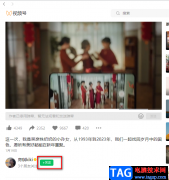 微信关注视频号的方法
微信关注视频号的方法
很多小伙伴都喜欢使用微信来保持和好友的交流或是和同事进行......
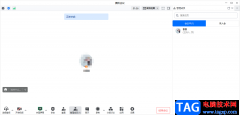 腾讯会议锁定和解除会议的设置方法
腾讯会议锁定和解除会议的设置方法
一些小伙伴在使用腾讯会议的时候,难免会遇到各种各样的问题......
 主板安装详细步骤:怎样正确安装主板
主板安装详细步骤:怎样正确安装主板
主板是计算机的核心组件之一,其安装步骤关系到整机的性能和......

libreoffice是一款自由开源的办公软件,它的功能十分的丰富,支持我们对各种格式的文档进行编辑,编辑工具齐全,无论是在文档中插入图表,还是本地图片,又或是表格,我们都能找到对应的...
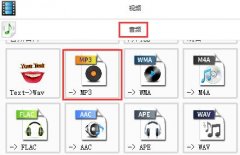
在日常生活中,mp3是我们常用的一个音频文件格式,那么我们怎么使用格式工厂件文件转换成mp3格式呢?接下来小编就和大家一起分享关于格式工厂转换成mp3的方法哦。...

InDesign是一款专业的页面设计和出版软件,它可以用于设计各种印刷品,例如用户可以利用它制作出杂志、海报、报纸、宣传册等出版去,而且它还拥有着强大的设计工具和选项,方便用户简单...
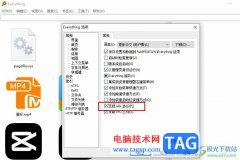
很多小伙伴在使用电脑的过程中经常会需要再电脑中搜索各类文档,为了提升搜索速度,我们可以选择使用Everything软件,在这款软件中,我们可以直接输入文件名,然后就能快速找到目标文件...
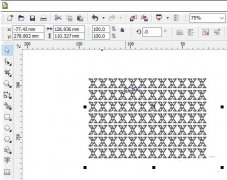
许多小伙伴操作CDR时还不会使用度量工具测量作品的实际尺寸,不过没关系,下面小编就分享了CDR使用度量工具测量作品的实际尺寸的操作方法,希望有需要的朋友都来共同学习哦。...
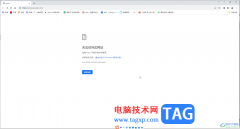
谷歌浏览器是一款非常好用的软件,在其中访问各种官方网站时,不会有各种广告打扰,使用体验感比较好。如果我们发现在电脑版谷歌浏览器中搜索内容时,提示“无法访问此网站”,小伙伴...

在苹果手机中有着许多优势吸引着用户前来使用,这款手机不仅有着高清的相机像素,还有着强大且独一无二的ios系统,给用户带来了健康安全的使用环境和丰富的系统资源,因此苹果手机受到...

很多小伙伴在选择剪辑软件时都会将快剪辑软件放在首选,因为快剪辑中的功能十分的丰富,不仅可以满足我们对于视频剪辑的各种需求,还可以帮助我们压缩视频或是调整视频的尺寸。有的小...

很多朋友有时会用到SolidWorks来绘制草图,不过大家知道SolidWorks如何制作散热孔吗?下面小编就给大家分享SolidWorks制作散热孔的操作教程哦,希望会对你有所帮助。...
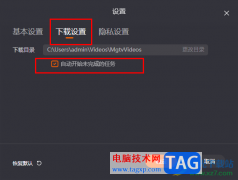
很多小伙伴都会使用芒果TV软件来观看综艺或是影视剧,因为芒果TV中不仅有各种经典好剧,还有许多独家综艺可供我们选择。在使用芒果TV的过程中,有的小伙伴会选择将自己喜欢的视频下载到...

使用scratch怎么制作射击蝙蝠编程呢?想必大家都很想知道,那么今天小编就将scratch制作射击蝙蝠编程方法分享给大家哦,感兴趣的朋友可以来看看哦。...
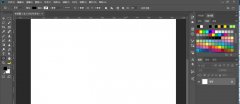
使用ps用户知道透视参考线在哪找吗?想必有的网友还不太了解的,为此,今日小编带来的这篇文章就为大伙分享了PS快速画出一点透视参考线的技巧,一起来看看吧。...

现在使用爱思助手的朋友已经越来越多,而对于一些新手用户来说,可能还不了解爱思助手查看iPhone是否正在快充和充电功率的操作,小编今天就带来爱思助手查看iPhone是否正在快充和充电功率...
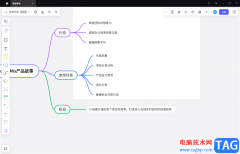
BoardMix博思白板是一个拥有非常多功能的制作软件,这款软件可以进行思维导图的制作,SWOT分析的编辑以及制作流程图等,并且还提供一些好看的模板可以进行使用,这样可以方便你使用模板进...
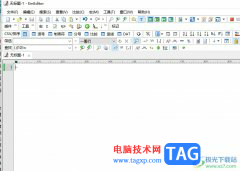
emeditor是一款非常不错的文本编辑器,用户使用起来十分的轻巧、敏捷,而且软件中的功能是十分强大的,支持多种配置,例如用户可以自定义颜色、字体、工具栏、快捷键等,为用户提供了不...